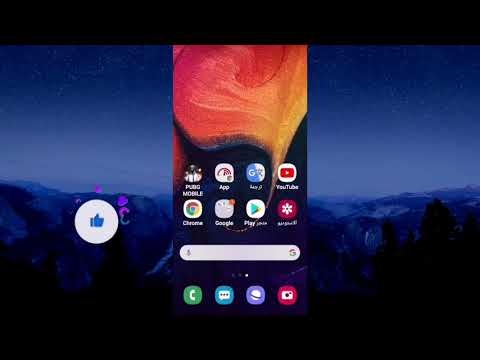
#Samsung #Galaxy # A6 هو أحد أجهزة السلسلة A التي أصدرتها الشركة الكورية الجنوبية العام الماضي. هذا جهاز ممتاز متوسط المدى يستخدم هيكل من الألومنيوم وشاشة Super AMOLED مقاس 5.6 بوصة. يستخدم الهاتف كاميرا بدقة 16 ميجابكسل في الأمام والخلف قادرة على التقاط صور بجودة ممتازة. على الرغم من أن هذا جهاز ذو أداء قوي ، إلا أن هناك حالات يمكن أن تحدث فيها بعض المشكلات والتي سنتناولها اليوم. في هذه الدفعة الأخيرة من سلسلة تحرّي الخلل وإصلاحه ، سنقوم بمعالجة مشكلة فتح تطبيقات Galaxy A6 بشكل عشوائي.
إذا كنت تمتلك Galaxy A6 أو أي جهاز Android آخر لهذا الأمر ، فلا تتردد في الاتصال بنا باستخدام هذا النموذج. سنكون أكثر من سعداء لمساعدتك في أي مخاوف قد تكون لديك مع جهازك. هذه خدمة مجانية نقدمها بدون قيود. ومع ذلك ، نطلب منك عند الاتصال بنا أن تحاول أن تكون مفصلًا قدر الإمكان حتى يمكن إجراء تقييم دقيق وإعطاء الحل الصحيح.
كيفية إصلاح فتح تطبيقات Samsung Galaxy A6 بشكل عشوائي
مشكلة:لدي Samsung Galaxy A6 بنظام Android 8.0. أواجه مشكلات مع ظهور التطبيقات بشكل عشوائي أو التبديل بينها أو التقليب أثناء استخدام هاتفي - لست متأكدًا من أفضل طريقة لوصف ذلك. على سبيل المثال ، إذا كنت أقوم بالتمرير عبر Facebook (أو باستخدام أي تطبيق) ، فسيصدر الهاتف رنينًا كما لو أنني استخدمت الزر الأخير ، ثم ينتقل تلقائيًا إلى تطبيق حديث. يمكن أن يتقلب 5 أو 6 مرات قبل التوقف عند تطبيق معين. عندما أحاول استخدام التطبيق على الشاشة ، ستبدأ العملية من جديد. لقد تم الحصول عليها بحيث لا يمكنني حتى قراءة رسالة نصية قبل أن تتحول إلى تطبيق جديد. لقد حاولت إعادة تشغيله ، لكن ليس له أي تأثير. لقد أزلت القضية ، وليس لذلك أي تأثير. يبدو أنه لا يهم التطبيقات التي أستخدمها. لا يمكنني تحديد نمط أو معرفة سبب ذلك. لا توجد رموز خطأ ويبدو أن كل شيء آخر يعمل بشكل جيد. يبدو الأمر كما لو أن هناك شبحًا صغيرًا يحب فقط الضغط على الزر مرارًا وتكرارًا. (مرارا وتكرارا.) الرجاء المساعدة؟
المحلول: أول شيء تريد القيام به في هذه الحالة بالذات هو التأكد من تشغيل الهاتف بأحدث إصدار من البرنامج. في حالة توفر تحديث ، أقترح عليك تنزيله وتثبيته أولاً.
على الأرجح سبب هذه المشكلة هو خلل في البرنامج وهذا هو السبب في أننا سنركز جهودنا في استكشاف الأخطاء وإصلاحها على برنامج الجهاز.
قم بإجراء إعادة ضبط بسيطة
أول شيء عليك القيام به هو إعادة تشغيل الجهاز. سيؤدي هذا إلى تحديث برنامج الهاتف وسيقوم عادةً بإصلاح هذا النوع من المشكلات.
- استمر في الضغط على زر التشغيل لمدة 3-5 ثوانٍ.
- اضغط على إيقاف التشغيل.
- عندما يتم إغلاق الجهاز تمامًا ، انتظر لمدة دقيقة تقريبًا. سيساعد هذا في التأكد من مسح ذاكرة التخزين المؤقت والملفات المؤقتة من الجهاز.
- اضغط مع الاستمرار على زر التشغيل لإعادة تشغيله.
تحقق مما إذا كانت التطبيقات مفتوحة بشكل عشوائي.
تحقق مما إذا كانت المشكلة تحدث في الوضع الآمن
الشيء التالي الذي يجب فعله هو التحقق مما إذا كان التطبيق الذي قمت بتنزيله يسبب المشكلة .. يمكن القيام بذلك عن طريق بدء تشغيل الهاتف في الوضع الآمن حيث يُسمح فقط للتطبيقات المثبتة مسبقًا بالعمل في هذا الوضع.
- قم بإيقاف تشغيل الجهاز.
- اضغط مع الاستمرار على مفتاح التشغيل بعد الشاشة باسم الجهاز.
- عندما يظهر "SAMSUNG" على الشاشة ، حرر مفتاح التشغيل.
- مباشرة بعد تحرير مفتاح التشغيل ، اضغط مع الاستمرار على مفتاح خفض مستوى الصوت.
- استمر في الضغط على مفتاح خفض مستوى الصوت حتى ينتهي الجهاز من إعادة التشغيل.
- سيتم عرض الوضع الآمن في الركن الأيسر السفلي من الشاشة.
- حرر مفتاح خفض مستوى الصوت عندما ترى "الوضع الآمن".
إذا لم يتم فتح تطبيقاتك بشكل عشوائي في هذا الوضع ، فقد يكون سبب المشكلة هو أحد التطبيقات التي قمت بتنزيلها. اكتشف التطبيق هذا وقم بإلغاء تثبيته.
امسح قسم ذاكرة التخزين المؤقت للهاتف
سيقوم جهازك بتخزين البيانات المخزنة مؤقتًا للتطبيقات في قسم مخصص في وحدة التخزين الداخلية الخاصة به. تساعد هذه البيانات التطبيقات في الفتح بشكل أسرع مما يجعلها تجربة جوال أفضل. ومع ذلك ، هناك حالات يمكن أن تتلف فيها هذه البيانات المخزنة مؤقتًا ويمكن أن تتسبب في حدوث مشكلات في الجهاز. للتحقق مما إذا كان هذا هو سبب المشكلة ، يجب عليك مسح قسم ذاكرة التخزين المؤقت للهاتف.
- إيقاف تشغيل الهاتف.
- اضغط مع الاستمرار على مفتاح رفع الصوت ومفتاح الصفحة الرئيسية ، ثم اضغط مع الاستمرار على مفتاح التشغيل.
- عندما تظهر شاشة شعار الجهاز ، حرر مفتاح التشغيل فقط.
- عند عرض شعار Android ، حرر جميع المفاتيح (سيظهر "تثبيت تحديث النظام" لحوالي 30 إلى 60 ثانية قبل إظهار خيارات قائمة استرداد نظام Android).
- اضغط على مفتاح خفض مستوى الصوت عدة مرات لتحديد "مسح قسم ذاكرة التخزين المؤقت".
- اضغط على مفتاح التشغيل للتحديد.
- اضغط على مفتاح خفض مستوى الصوت لتحديد "نعم" واضغط على مفتاح التشغيل للتحديد.
- عند اكتمال قسم مسح ذاكرة التخزين المؤقت ، يتم تمييز "إعادة تشغيل النظام الآن".
- اضغط على مفتاح التشغيل لإعادة تشغيل الجهاز.
قم بإجراء إعادة ضبط المصنع
الخطوة الأخيرة لتحرّي الخلل وإصلاحه التي يتعين عليك القيام بها إذا فشلت الخطوات المذكورة أعلاه في حل المشكلة هي إعادة ضبط المصنع. سيؤدي هذا إلى إعادة الهاتف إلى حالة المصنع الأصلية. تأكد من الاحتفاظ بنسخة احتياطية من بيانات هاتفك قبل القيام بهذه الخطوة.
- تأكد من إيقاف تشغيل الهاتف.
- اضغط مع الاستمرار على مفتاح رفع الصوت ومفتاح الصفحة الرئيسية ، ثم اضغط مع الاستمرار على مفتاح التشغيل.
- عندما تظهر شاشة شعار الجهاز ، حرر مفتاح التشغيل فقط
- عند عرض شعار Android ، حرر جميع المفاتيح (سيظهر "تثبيت تحديث النظام" لحوالي 30 إلى 60 ثانية قبل إظهار خيارات قائمة استرداد نظام Android).
- اضغط على مفتاح خفض مستوى الصوت عدة مرات لتحديد "wipe data / factory reset".
- اضغط على زر التشغيل للتحديد.
- اضغط على مفتاح خفض مستوى الصوت حتى يتم تمييز "نعم - احذف جميع بيانات المستخدم".
- اضغط على زر التشغيل لتحديد وبدء إعادة الضبط الرئيسية.
- عند اكتمال إعادة الضبط الرئيسية ، يتم تمييز "إعادة تشغيل النظام الآن".
- اضغط على مفتاح التشغيل لإعادة تشغيل الجهاز.
بمجرد اكتمال إعادة التعيين ، لا تقم بتثبيت أي تطبيقات في هاتفك حتى الآن. حاول التحقق أولاً من استمرار حدوث المشكلة.
إذا فشلت الخطوات المذكورة أعلاه في حل المشكلة ، فمن المحتمل أن يكون السبب في ذلك هو وجود مكون جهاز خاطئ. ستحتاج إلى إحضار الهاتف إلى مركز خدمة والتحقق منه إذا كانت هذه هي الحالة.


